| 跳過導航連結 | |
| 結束列印檢視 | |

|
Oracle Solaris 10 1/13 安裝指南:基本安裝 Oracle Solaris 10 1/13 Information Library (繁體中文) |
| 跳過導航連結 | |
| 結束列印檢視 | |

|
Oracle Solaris 10 1/13 安裝指南:基本安裝 Oracle Solaris 10 1/13 Information Library (繁體中文) |
1. 規劃從 CD 或 DVD 媒體安裝 Oracle Solaris (作業)
2. 使用 Oracle Solaris 安裝程式安裝 UFS 檔案系統 (作業)
x86: 使用 Oracle Solaris 安裝程式執行 UFS 檔案系統的安裝或升級
x86: 使用具備 GRUB 之 Oracle Solaris 安裝程式進行安裝或升級
3. 使用 Oracle Solaris 互動式文字介面安裝程式安裝 ZFS 根集區 (規劃與作業)
對於 UFS 檔案系統,您可以使用 Oracle Solaris 安裝程式來安裝或升級 Oracle Solaris 作業系統。本節列出安裝 Oracle Solaris 作業系統時必須執行的作業,並提供有關如何從 DVD 或 CD 媒體安裝 Oracle Solaris 作業系統的詳細操作說明。
如果您要安裝 Oracle Solaris 作業系統的機器或網域沒有直接連接的 DVD-ROM 或 CD-ROM 光碟機,您可以使用已連接至其他機器的 DVD-ROM 或 CD-ROM 光碟機。如需詳細指示,請參閱「Oracle Solaris 10 1/13 安裝指南:網路安裝」中的附錄 B「遠端安裝或升級 (作業)」。
備註 - 從 Oracle Solaris 10 9/10 發行版本開始,僅提供 DVD。不再提供 Oracle Solaris 軟體 CD。
如果您的系統包含非全域區域,建議使用 Oracle Solaris 功能的 Live Upgrade 程式進行升級或增加修補程式。由於完成升級所需的時間與安裝的非全域區域數量成正比,其他升級程式可能需要較長的時間進行升級。
如需使用 Oracle Solaris 功能的 Live Upgrade 執行升級的資訊,請參閱「Oracle Solaris 10 1/13 安裝指南:Live Upgrade 與升級規劃」中的第 I部分「使用 Live Upgrade 升級」。
此程序說明如何從 CD 或 DVD 媒體,為 UFS 檔案系統安裝獨立式 SPARC 系統。如需如何準備安裝或升級的詳細資訊,請參閱準備安裝或升級。
螢幕上會顯示 ok 提示。
ok boot cdrom
ok boot cdrom - text
指定在桌面階段作業中執行文字介面安裝程式。使用此選項來改寫預設的 GUI 安裝程式。
ok boot cdrom - nowin
指定在主控台階段作業中執行文字介面安裝程式。使用此選項來改寫預設的 GUI 安裝程式。
備註 - 從 Oracle Solaris 10 1/13 發行版本開始,從 CD/DVD 安裝 Oracle Solaris 時,文字介面安裝程式提供從網路安裝的選項。此增強功能提供從 CD/DVD 或從網路檔案系統安裝 Oracle Solaris 的選項。
如需 Oracle Solaris 安裝 GUI 及文字介面安裝程式的詳細資訊,請參閱Oracle Solaris GUI 安裝程式或文字介面安裝程式的需求。
如果作業系統找不到可自我識別的鍵盤,將會顯示鍵盤配置選取畫面。
備註 - PS/2 鍵盤無法自我識別。安裝期間系統會要求您選取鍵盤配置。
系統會配置裝置和介面,然後搜尋配置檔案。
如果您在前面的步驟中選取 GUI 安裝,接下來的兩個畫面會確認 GUI 的運作。
Starting Oracle Solaris Interactive (graphical user interface) Installation +------------------------------------------------------------+ | You must respond to the first question within 30 seconds | | or the installer proceeds in a non-window environment | | (console mode). | | | | If the screen becomes blank or unreadable the installer | | proceeds in console mode. | | | | If the screen does not properly revert to console mode, | | restart the installation and make the following selection: | | | | Oracle Solaris Interactive Text (Console session) | -------------------------------------------------------------+
如果系統的記憶體不足,無法顯示圖形化使用者介面 (GUI),則程式會結束並顯示錯誤訊息。您可以使用下列兩種方式之一來解決此問題:
升級系統記憶體,然後重新開始安裝。
重新開始安裝,並選取文字介面安裝程式選項,而非 GUI 安裝程式選項。
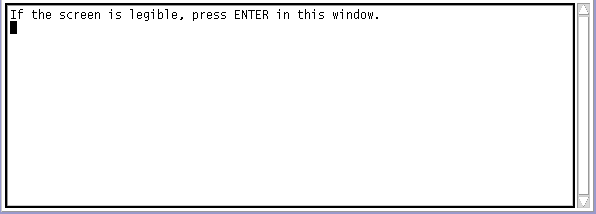
如需詳細資訊,請參閱「Oracle Solaris 10 1/13 安裝指南:網路安裝」中的第 2 章「預先配置系統配置資訊 (作業)」。
使用「安裝檢查清單」可以幫助您回答配置問題。
若有需要,安裝完成之後可以使用 netservices open 指令啟用網路服務,或是使用 SMF 指令啟用個別服務。請參閱「Oracle Solaris 10 1/13 安裝指南:安裝與升級規劃」中的「安裝後修訂安全性設定」。
如需這些選項的進一步資訊,請參閱「Oracle Solaris 10 1/13 安裝指南:安裝與升級規劃」中的「規劃網路安全性」。
螢幕上會顯示 [安裝程式問題] 畫面。
重要:如果您希望在安裝後停用自動註冊,請取消選取自動重新開機。
螢幕上會顯示 [指定媒體] 畫面。
會顯示 [授權] 畫面。
Oracle Solaris 安裝程式會決定系統是否可以升級。如果要執行升級,系統必須擁有一個現有的 Oracle Solaris 根 (/) 檔案系統。Oracle Solaris 安裝程式會偵測必要條件,然後升級該系統。
會顯示 [選取升級或初始安裝] 畫面。
下一個畫面可以讓您選擇預設安裝或自訂安裝。
安裝特定軟體群組
安裝其他軟體
安裝特定軟體套裝模組
安裝特定語言環境
自訂磁碟配置
如需軟體群組的更多資訊,請參閱軟體群組的磁碟空間建議。
備註 - 文字介面安裝程式不會提示您選取預設或自訂安裝。若要執行預設安裝,請接受文字介面安裝程式中所提供的預設值。若要執行自訂安裝,請編輯顯示在文字介面安裝程式螢幕中的值。
備註 - 如果您希望在安裝或升級結束時停用自動註冊,請勿提供任何資訊,繼續完成自動註冊畫面。
下圖顯示 GUI 版本 [自動註冊] 畫面。文字介面安裝程式版本會顯示相同的文字。按 [下一步] 繼續。
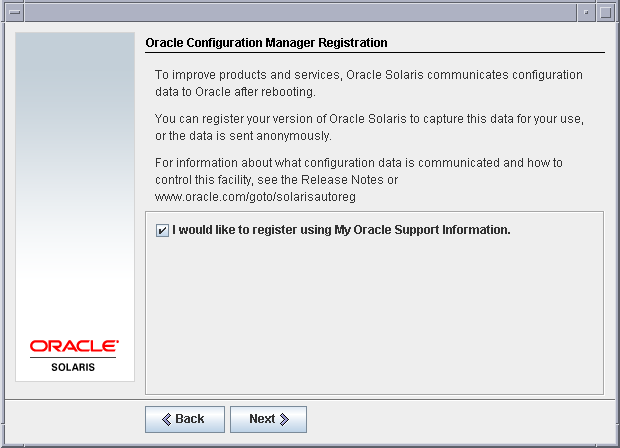
在文字介面安裝程式畫面中,請使用箭頭鍵移動至選項方塊。按 Return 以標示選項方塊,選擇以您的支援憑證進行註冊。按 Esc-2 鍵繼續。
下圖顯示 GUI 版本 [自動註冊] 資料輸入畫面。文字介面安裝程式版本提供相同的選項。
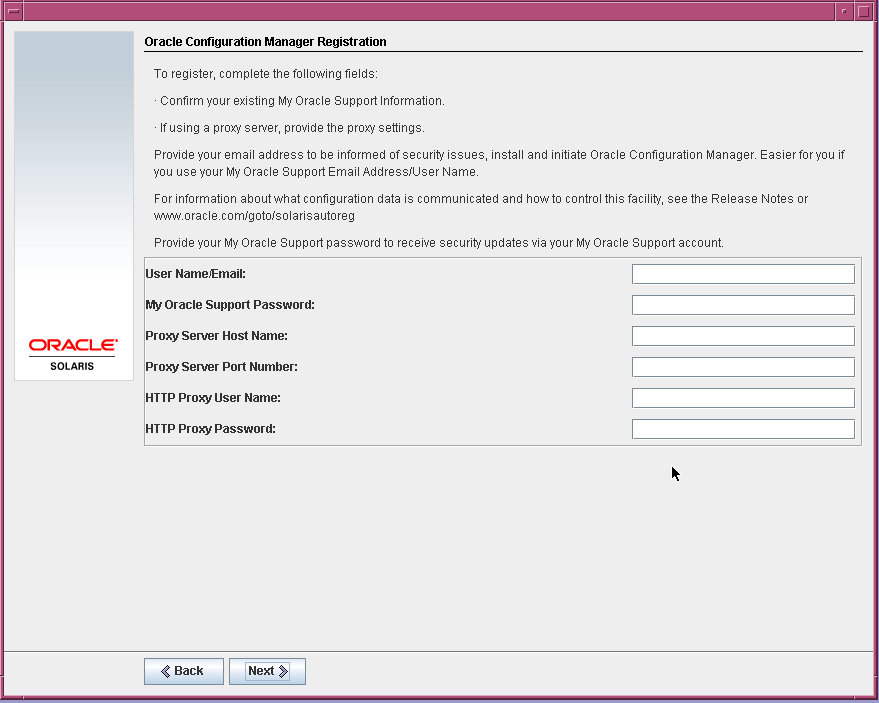
如果選擇以您的支援詳細資訊註冊,會提示您輸入 My Oracle Support 使用者名稱和密碼。如果您使用代理伺服器,可提供伺服器主機名稱和連接埠號碼,以及代理伺服器使用者名稱和密碼。
若選擇匿名註冊,此畫面只會詢問代理伺服器資訊。
對於文字介面安裝程式版本,請使用箭頭鍵在行間移動。輸入支援憑證和選用的代理伺服器項目。按 Esc—2 鍵繼續。
會顯示 [安裝就緒] 畫面。
下圖顯示 GUI 畫面。文字介面安裝畫面包含相同的摘要資訊。
![此螢幕擷取顯示 [安裝就緒] 畫面。此畫面會列出您在安裝期間所輸入的配置資訊。 image:此螢幕擷取顯示 [安裝就緒] 畫面。此畫面會列出您在安裝期間所輸入的配置資訊。](figures/autoreg5.png)
當安裝程式完成 Oracle Solaris 軟體安裝之後,系統將自動重新啟動或提示您手動重新啟動。
如果您要安裝附加產品,系統會提示您插入這些產品的 DVD 或 CD。如需安裝程序的說明,請參閱適當的安裝說明文件。
安裝完成後,安裝記錄會儲存在檔案中。您可以在 /var/sadm/system/logs 和 /var/sadm/install/logs 目錄中找到安裝記錄。
# reboot
# rm /a/var/tmp/autoreg_config
# reboot
備註 - 安裝之後,預設會啟用 Oracle Configuration Manager (OCM)。使用下列指令可停用 OCM 服務:
svcadm disable ocm